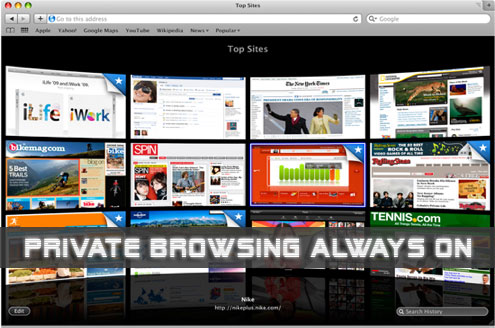
Safari offre ormai da tempo la possibilità di nascondere le tracce della propria navigazione con l’utilissima funzione di Navigazione Privata. Per attivare questa modalità, però, è necessario selezionare l’opzione nel menu Safari ad ogni riavvio del browser di Apple. In alcuni casi sarebbe utile avere la possibilità di lasciare sempre attiva questa modalità; pensate ad esempio ai Mac a cui possono accedere molte persone differenti in una biblioteca o in un altro luogo pubblico. Come fare ad aggirare il problema?
La soluzione non è delle più semplici perché purtroppo non esiste uno specifico comando da Terminale per attivare di default l’opzione Navigazione Privata. Nemmeno apportando modifiche al file di configurazione dei menu di Safari si riesce ad ottenere ciò che vorremmo. Una soluzione pulita ed elegante consiste nell’utilizzare un Apple Script e scrivere un programmino che avvia Safari attivando allo stesso tempo la modalità di Navigazione Privata in automatico. L’unico neo di questa soluzione è che funziona solo con Leopard.
Per prima cosa dovete abilitare l’accesso ai dispositivi di assistenza: aprite le Preferenze di Sistema, entrate nel pannello Accesso Universale e spuntate la voce omonima.
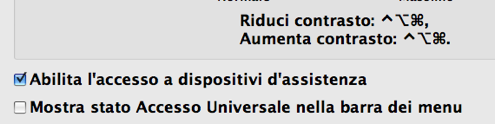
Ora aprite Script Editor (scrivete Script Editor in Spotlight o avviate il programma da Applicazioni -> AppleScript) e incollate il seguente codice:
tell application "Safari" activate end tell tell application "System Events" tell process "Safari" tell menu bar 1 tell menu bar item "Safari" tell menu "Safari" click menu item "Private Browsing" end tell end tell end tell end tell end tell
Dal menu Archivio selezionate “Registra con nome…” e dal menu a tendina accanto alla label Formato documento scegliete l’opzione “applicazione”. Salvate dove vi torna meglio; di default il file dovrebbe finire sul vostro Desktop.
Se avete fatto tutto come si deve, facendo doppio clic sul programmino appena salvato si aprirà Safari e la modalità Navigazione Privata sarà automaticamente attiva. Il nostro workaround per trasformare Safari nel perfetto p0rn browser browser sicuro è completato.
Un piccola nota estetica: seguendo questa guida alla modifica delle icone in Mac OS X pubblicata tempo fa potete cambiare l’icona del vostro Script prendendola in prestito dall’eseguibile di Safari (o da dove volete).
[via]

molto utile sarebbe un pulsante sulla barra di safari, XD
Apple store down!!!!!!!
Non è che potreste fare un piccolo corso per “ignoranti” come me su come si usano gli AppleScript?
Magari insegnando una cosa semplice ogni settimana per poi arrivare a qualcosa di leggermente più complesso, poiché sono davvero utili nella routine di tutti i giorni!!
Comunque intanto grazie per questo utile Tips!!!
@ Andrea:
Apple store UP!
i nuovi Xserve!!!
fatto tutto correttamente ma mi da errore…iMac 20″ Aprile 2009 Max Os X 10.6.1